كيفية تنزيل الكتب المسموعة على iTunes؟ أفضل الأدلة (2025)
إذا كنت تستخدم تطبيق Audible لبعض الوقت الآن ، فأنت بالتأكيد تستمتع بالمزايا الهائلة التي يقدمها هذا التطبيق لمستخدميه. يختار معظم المستخدمين الاستماع إلى الكتب الصوتية باستخدام تطبيق Audible. ربما ، قد يرغب بعض المستخدمين في التعلم كيفية تنزيل كتب Audible على iTunes لأنهم يفضلون استخدام تطبيق Books في iTunes على تطبيق Audible نفسه.
يقوم بعض المستخدمين بتنظيم الملفات لدرجة أنهم يريدون أن تكون جميع مجموعات الكتب الصوتية الخاصة بهم في مكان واحد. سيكون iTunes ، كونه مدير ملفات رائعًا ، مساحة تخزين جيدة لدمج وتنظيم جميع الكتب الصوتية المفضلة لديك. علاوة على ذلك ، يجد العديد من المستخدمين أنه من المفيد جدًا أن يتمكنوا من مزامنة محتوى مكتبة iTunes الخاصة بهم على أجهزة Apple الأخرى التي تجعل تجربة البث لديهم مرنة.
إذا كنت مهتمًا جدًا بنفس موضوع تنزيل كتب Audible على iTunes ، فيجب عليك بعد ذلك قراءة كل ما قمنا بإعداده في هذا الدليل. نحن على يقين من أنك ستتمكن من تنزيل كتب Audible المفضلة لديك إلى iTunes بمجرد وصولك إلى نهاية هذا المنشور.
محتوى المادة الجزء 1. كيفية تنزيل كتب Audible على iTunes على نظام Windows؟الجزء 2. كيفية تنزيل كتب Audible على iTunes على نظام Mac؟الجزء 3. كيفية تنزيل كتب مسموعة على iTunes بدون حدود؟الجزء 4. ملخص
الجزء 1. كيفية تنزيل كتب Audible على iTunes على نظام Windows؟
إذا كنت تستخدم جهاز كمبيوتر يعمل بنظام Windows ، فهناك خياران متاحان لك للقيام بعملية تنزيل كتب Audible إلى iTunes - باستخدام تطبيق "Audiobooks from Audible" و Audible Download Manager. بالطبع ، سنناقش بعضنا البعض أكثر عندما ننتقل إلى الأقسام التالية من هذه المقالة.
طريقة 1. استخدام تطبيق "Audiobooks from Audible"
تتمثل إحدى الطرق الجيدة لكيفية تنزيل كتب Audible على iTunes على جهاز الكمبيوتر الشخصي الذي يعمل بنظام Windows في استخدام هذا "كتب مسموعة من مسموع" تطبيق. إليك ما تحتاج إلى اتباعه للمتابعة.
الخطوة 1. تحتاج إلى تنزيل تطبيق "Audiobooks from Audible" أولاً وتثبيته على جهاز الكمبيوتر الخاص بك. يمكنك استخدام هذا لتنزيل جميع الكتب الصوتية المسموعة التي ترغب في نقلها إلى مكتبة iTunes الخاصة بك.
الخطوة 2. افتح تطبيق Audible الخاص بك. بمجرد التشغيل ، حدد زر "المكتبة". بعد ذلك ، سترى أنه سيتم عرض جميع مجموعات الكتب الصوتية الخاصة بك على النافذة اليمنى من شاشتك.
الخطوه 3. ابحث عن الكتاب الصوتي المحدد الذي ترغب في نقله. إلى جانبه ، يوجد رمز "ثلاثي النقاط". انقر فوق هذا وستظهر لك قائمة منسدلة. اختر خيار "الاستيراد إلى iTunes" من تلك القائمة.
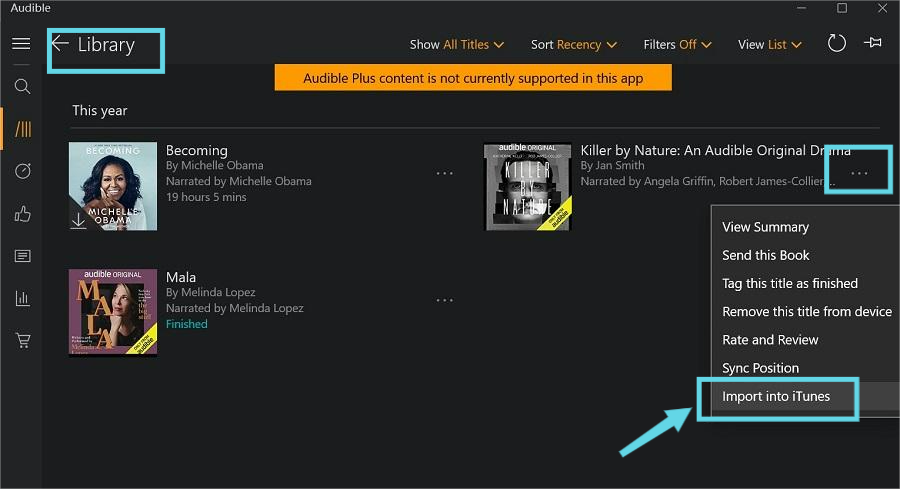
الخطوة رقم 4. ستكون هناك حاجة لتنشيط iTunes إذا كنت تريد القيام بذلك للمرة الأولى. للقيام بذلك ، ما عليك سوى وضع علامة على الزر "موافق" بمجرد ظهور قائمة منبثقة على شاشتك. ستحتاج إلى تقديم كلمة المرور الخاصة بك للمتابعة وتسجيل الدخول. بعد القيام بذلك بنجاح ، سيتم بعد ذلك توصيل حسابات iTunes و Audible الخاصة بك. سترى بعد ذلك الكتب الصوتية التي حددتها في مكتبة iTunes الخاصة بك.
الطريقة الثانية. استخدام برنامج Audible Download Manager
الطريقة الثانية لكيفية تنزيل كتب Audible إلى iTunes على جهاز الكمبيوتر الذي يعمل بنظام Windows والتي سنشاركها هنا هي باستخدام Audible Download Manager. ما عليك سوى إكمال إجراء من أربع خطوات.
الخطوة 1. بالطبع ، تحتاج إلى تثبيت برنامج Audible Download Manager أولاً على جهاز الكمبيوتر الخاص بك. بعد ذلك ، توجه إلى خيار "الإعدادات العامة" ، وتأكد من أنه ضمن علامة التبويب "بعد تنزيل الملفات المستوردة إلى" ، حددت "iTunes".
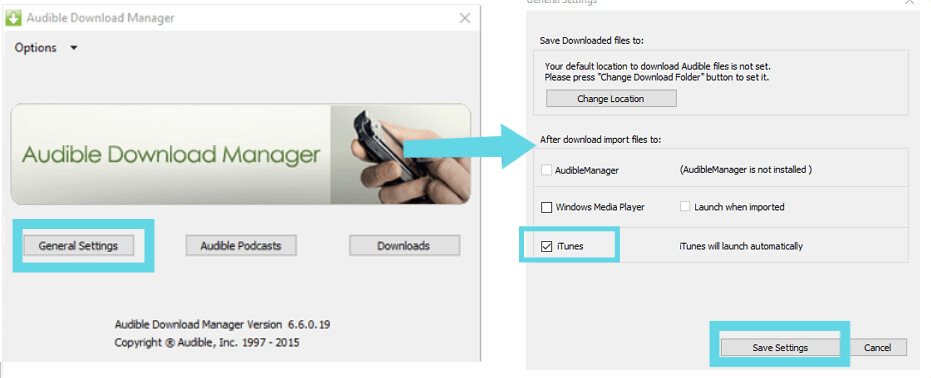
الخطوة 2. على موقع Audible الإلكتروني ، سجّل الدخول باستخدام بيانات اعتماد حسابك وابحث عن الكتب الصوتية التي ترغب في نقلها إلى مكتبة iTunes الخاصة بك. قم بتنزيلها بالنقر فوق الزر "تنزيل".
الخطوه 3. ستكون هناك نافذة منبثقة تطلب منك ترخيص جهاز الكمبيوتر الخاص بك. انقر فوق الزر "موافق" للمتابعة. ستتم إضافة الكتب الصوتية المختارة بنجاح إلى مكتبة iTunes الخاصة بك.
الخطوة رقم 4. ومع ذلك ، قد تكون هناك حالات قد تحدث فيها أخطاء. لا تقلق لأنه لا يزال بإمكانك تنزيل كتب Audible على iTunes عبر العملية اليدوية. ما عليك سوى فتح تطبيق iTunes الخاص بك وتحديد الزر "ملف" ثم خيار "إضافة ملف إلى المكتبة" بعد ذلك. بشكل افتراضي ، سترى الملف المحفوظ في هذا الموقع: C: \ Users \ Public \ Documents \ Audible \ Downloads. حاول تمييز الكتاب المسموع الذي تم تنزيله ثم اضغط على "فتح". سيتم بعد ذلك استيراد الملف على الفور.

هذا هو! ما سبق هو العملية البسيطة لكيفية تنزيل كتب Audible على iTunes على جهاز الكمبيوتر الشخصي الذي يعمل بنظام Windows من خلال Audible Download Manager.
إذا كنت تستخدم جهاز كمبيوتر Mac ، فلا داعي للتفكير كثيرًا. لدينا إجراء تنزيل كتب Audible على iTunes على جهاز Mac في الجزء التالي.
الجزء 2. كيفية تنزيل كتب Audible على iTunes على نظام Mac؟
عملية تنزيل كتب Audible إلى iTunes باستخدام جهاز كمبيوتر Mac الخاص بك أسهل بكثير لأنه يمكنك تنزيل الكتب الصوتية Audible مباشرةً من موقع Audible على الويب أو تطبيق Audible. فيما يلي الخطوات الثلاث التي يتعين عليك إنجازها.
الخطوة 1. في حساب Audible الخاص بك ، توجه إلى "Library" وابحث عن الكتاب الصوتي الذي ترغب في نقله إلى مكتبة iTunes الخاصة بك. ضمن علامة التبويب "إجراءات أخرى" ، حدد الزر "تنزيل". سترى بعد ذلك أنه سيتم تنزيل ملف .aax.
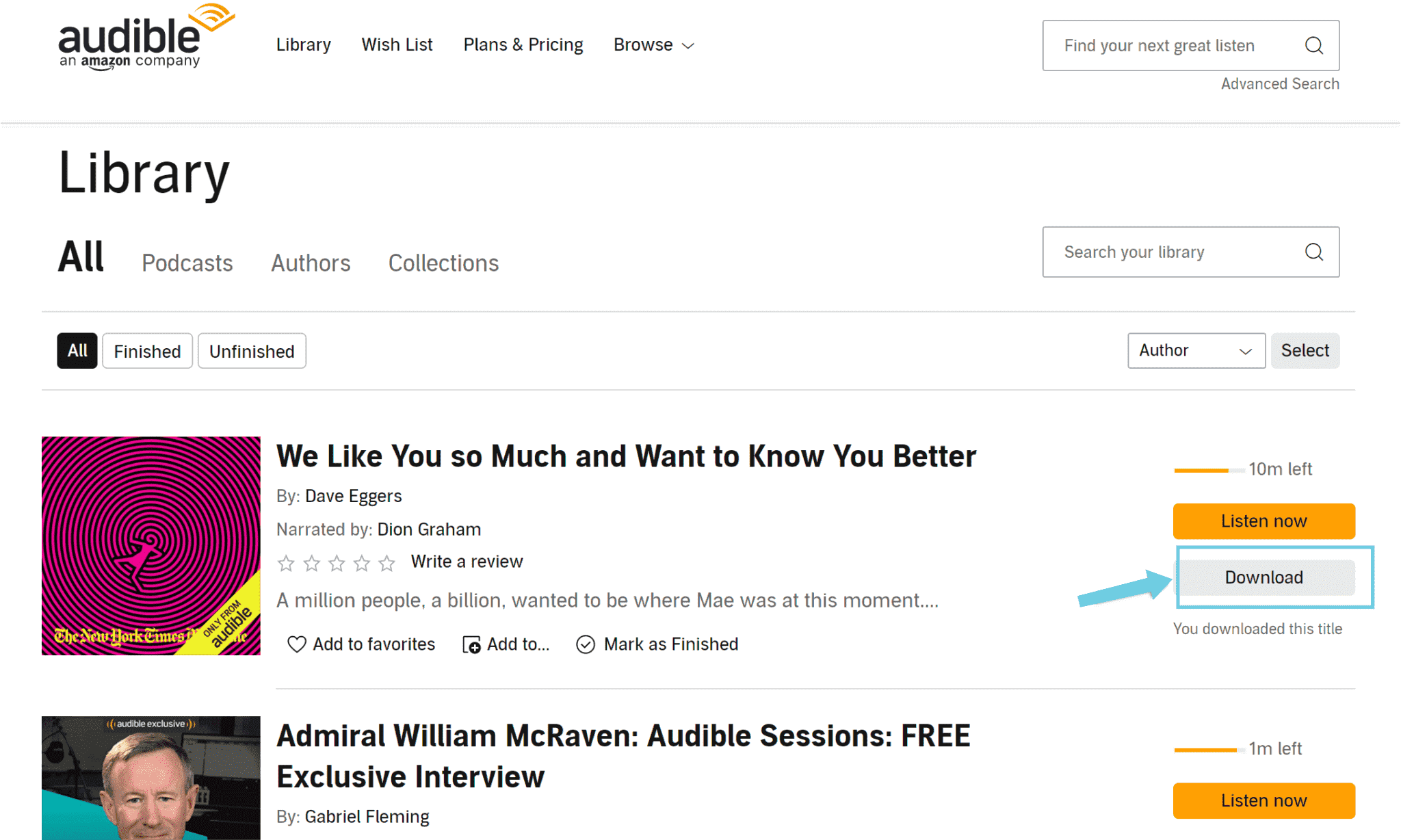
الخطوة 2. بمجرد التنزيل ، يمكنك فتحه على iTunes أو إضافته إلى مكتبة iTunes الخاصة بك. ما عليك سوى تشغيل تطبيق iTunes ثم الانتقال إلى "ملف" واختيار الزر "إضافة إلى المكتبة". توجه إلى المجلد حيث يتم تخزين الكتب الصوتية التي تم تنزيلها.

الخطوه 3. إذا لم تكن قد فعلت تفويض حسابك حتى الآن ، فسيُطلب منك بعد ذلك القيام بذلك. ما عليك سوى اتباع التعليمات التي تظهر على الشاشة وستكون على ما يرام.
الجزء 3. كيفية تنزيل كتب مسموعة على iTunes بدون حدود؟
من الجيد حقًا معرفة أن هناك الكثير من الخيارات المتاحة لك عندما يتعلق الأمر بكيفية تنزيل كتب Audible على iTunes. ومع ذلك ، إذا كنت لا تحب القيود والأخطاء غير المتوقعة على طول الطريق ، فيجب أن تبحث عن أفضل طريقة يمكنك تجربتها. في هذه الحالة ، يمكنك فقط محاولة استخدام محول برامج احترافي مثل هذا TunesFun محول مسموع!
هذه TunesFun Audible Converter هو تطبيق يتيح لك إمكانية القيام بذلك تنزيل الكتب المسموعة المفضلة لديك من خلال مساعدتك في التخلص من حماية DRM التي يتمتعون بها - السماح بالوصول إلى الملفات الموجودة على أي جهاز أو مشغل وسائط! أكثر من ذلك ، فهو يدعم تحويل كتب Audible إلى تنسيقات مرنة مثل MP3 و FLAC و AAC و M4A والمزيد.
أثناء عملية التحويل ، لا داعي للقلق بشأن ملف علامات ID3 والمعلومات الوصفية الخاصة بكتب Audible بالإضافة إلى جودتها لأن كل هذه سيتم الاحتفاظ بها وصيانتها. يقوم التطبيق بالتحويل بدون فقدان البيانات ويعمل أسرع 60 مرة مقارنة بالتطبيقات الأخرى!
بالإضافة إلى ذلك ، من الرائع ملاحظة ذلك TunesFun يحتوي Audible Converter على واجهة ذات وظائف بسيطة وتنقلات رئيسية. باتباع إجراء من ثلاث خطوات فقط ، يمكنك تحويل كتبك المسموعة إلى التنسيق الذي تريده بالإضافة إلى جعلها خالية من تشفير DRM و استمتع بالكتب المسموعة في وضع عدم الاتصال بسهولة.
كيفية تنزيل الكتب المسموعة على iTunes باستخدام ملفات TunesFun محول مسموع؟ فيما يلي إجراء استخدام هذا المحول لتحويل وتنزيل كتبك الصوتية المسموعة المفضلة.
الخطوة 1. تحميل هذا TunesFun برنامج Audible Converter على جهاز الكمبيوتر الخاص بك وقم بتشغيله بعد ذلك. على الشاشة الرئيسية ، سترى على الفور خيار إضافة كتب Audible. يمكنك ببساطة سحب وإفلات الكتب الصوتية المسموعة إذا كنت تريد ذلك لأن هذا أسهل بكثير.

الخطوة 2. يمكنك الآن إعداد تنسيق الإخراج ومجلد الإخراج وإعدادات معلمات الإخراج الأخرى. يمكنك تعديل هذه الخيارات كما تريد.

الخطوه 3. من خلال تحديد زر "تحويل" في المنطقة السفلية من الشاشة ، سيبدأ التطبيق في تحويل الكتب الصوتية المسموعة التي قمت باستيرادها وكذلك تنفيذ إجراء إزالة DRM.

بعد إنجاز ما سبق ، يمكنك التأكد من أن الملفات ستكون الآن خالية من إدارة الحقوق الرقمية!
الجزء 4. ملخص
من الجيد حقًا معرفة أن هناك الكثير من الطرق لكيفية تنزيل كتب Audible على iTunes في دليلنا. يمكنك القيام بذلك على أجهزة الكمبيوتر التي تعمل بنظام Windows و Mac. علاوة على ذلك ، لتجنب القيود والمشكلات عندما يتعلق الأمر بالوصول إلى الكتب الصوتية المسموعة على أي جهاز ، يمكنك الاعتماد على تطبيقات احترافية مثل هذه TunesFun محول مسموع.
اترك تعليقا